• Abgelegt bei: USB-Wiederherstellung • Bewährte Lösungen
Sind Sie bei der Verwendung Ihres Desktop- oder Laptop-Computers schon einmal auf einen Fehlercode 43 gestoßen? Ein Fehlercode 43 tritt auf, wenn Ihr Geräte-Manager Ihre Hardware stoppt, um ein nicht spezifiziertes Problem zu melden. Sie erhalten eine Meldung wie diese
"Windows hat dieses Gerät gestoppt, weil es ein Code 43 Problem gemeldet hat"
Dieser Code erscheint in neueren Windows-Anwendungen, aber es gibt Lösungen, um den Fehler rückgängig zu machen.
Überblick über den fehler
Code 43 ist einer von mehreren Fehlercodes, die vom Geräte-Manager gemeldet werden. Die Meldung ist weitgehend allgemein gehalten und könnte bedeuten, dass es ein ungelöstes Hardwareproblem gibt, das die reibungslose Leistung von Windows beeinträchtigt. Dieser Fehler macht sich im Geräte-Manager-Status unter dem Abschnitt Eigenschaften bemerkbar. Darüber hinaus können Fehlercodes alle Windows Versionen von Windows 7 bis 10 betreffen, auch auf Geräten wie Grafikkarten, USB Laufwerken, Druckern und Mobiltelefonen.
Wie man den USB Fehlercode 43 ganz einfach behebt
Es gibt eine ganze Reihe von Möglichkeiten, einen Fehlercode 43 zu beheben und in diesem Abschnitt werden Ihnen fünf Möglichkeiten aufgezeigt, wie Sie das Problem umgehen und Ihr System wieder auf Touren bringen können.
1- PC neustarten
Ein simpler Neustart kann das Problem beheben. Es ist nicht ratsam, den Stecker zu ziehen, da dies zu Datei- oder Systembeschädigungen führen kann. Um Ihren PC neuzustarten, tun Sie folgendes
- Entfernen Sie den USB Flash Drive
- Fahren Sie Ihren PC herunter
- Warten Sie ungefähr zehn Minuten und starten Sie dann Ihr System erneut
- Stecken Sie den USB Flash Drive wieder ein
Wenn das Problem weiterhin besteht, fahren Sie mit der nächsten Lösung fort.
2- Treiber aktualisieren
Um den Treiber zu aktualisieren und die neueste verfügbare Version zu installieren, müssen Sie die folgenden Schritte befolgen
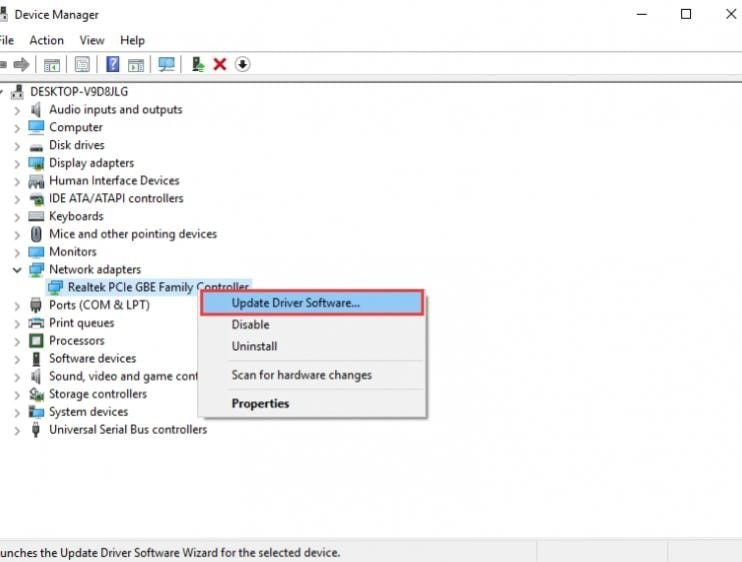
- Öffnen Sie den Gerätemanager
- Klicken Sie mit der rechten Maustaste auf den Treiber, welchen Sie aktualisieren möchten.
- Klicken Sie auf die Treiberaktualisierungssoftware
- Suchen Sie automatisch nach aktualisierter Software
Um sicherzugehen, ist es ratsam, aktuelle Treiber zunächst zu deinstallieren, bevor eine neue Treiberversion installiert wird.
3- Diagnose des Gerätemanagers
Sie können Fehler im Gerätemanager diagnostizieren Stellen Sie sicher, dass Sie die folgenden Schritte im Detail befolgen
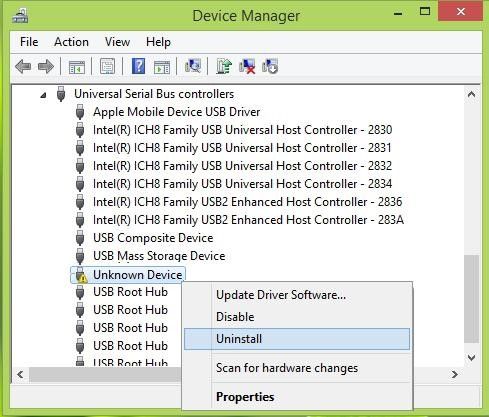
- Durch einen Klick auf das Windowssymbol öffnen Sie den Gerätemanager
- Doppelklicken Sie auf den Gerätemanager
- Durchsuchen Sie die Liste der bereits installierten Geräte
- Deinstallation durch Rechtsklick auf das Symbol
- Schließen Sie die Deinstallation mit einem Klick auf OK ab
- Klicken Sie im Gerätemanager mit der rechten Maustaste auf den Computernamen
- Klicken Sie, um nach Hardwareänderungen zu suchen
- Rechtsklicken Sie auf Ihr Gerät und dann auf Eigenschaften
4- BIOS aktualisieren
EIN CODE 43 Fehler kann auch durch ein altes BIOS ausgelöst werden. Zur Behebung genügt ein Update des BIOS, um den Fehlercode zu beheben.
5- Kürzliche Änderungen rückgängig machen
Kürzliche Änderungen können auch einen Code 43 Fehler auslösen. Wenn Sie diesen Fehler kurz nachdem Sie einige Änderungen in Form von Programminstallationen oder Updates vorgenommen haben, bemerkt haben, sollten Sie in Ihrem Gerätemanager eine frühere Version Ihres Systems wiederherstellen.
Code 43 Fehler sind mit jeder der oben aufgeführten Methoden lösbar. Auch wenn das Auftauchen des Fehlers Ihre Arbeit stark verlangsamt hat, können Sie diesen mit jeder Methode beheben, die für Sie am besten geeignet ist. Ein schneller Neustart, ein Treiber-Update oder eine Systemwiederherstellung können das Problem beheben.
Video Tutorial zur Wiederherstellung verlorener USB Dateien
USB-Themen
- USB wiederherstellen
- Top 10 Tools zur USB-Wiederherstellung
- Daten von einem Pen-Drive wiederherstellen
- Gelöschte Dateien von USB wiederherstellen
- Daten von einem formatierten USB-Stick wiederherstellen
- USB formatieren
- Schreibgeschützte Laufwerke formatieren
- USB-Stick ohne Datenverlust formatieren
- USB-Laufwerk unter Windows in FAT32 formatieren
- 128GB USB zu FAT32 unter Windows formatieren
- USB reparieren
- Deaktiviertes USB-Zubehör reparieren
- USB-Stick wird nicht erkannt
- Unbekanntes USB Fehler
- Datenträger in USB einlegen
- USB kennen




Classen Becker
chief Editor